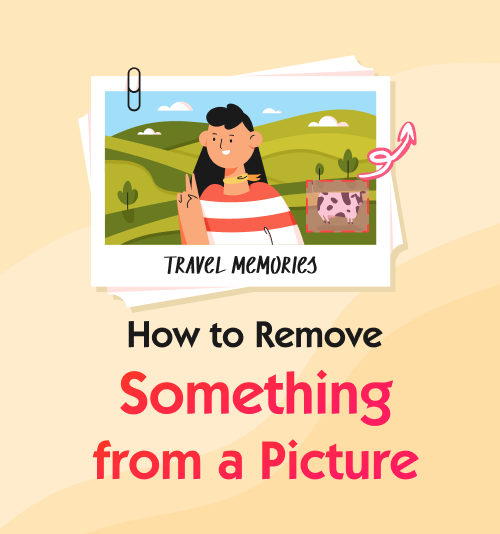
우리는 모두 Instagram에 좋은 사진을 찍는 것이 어렵다는 것을 알고 있습니다. 그렇기 때문에 사진에 임의의 물체가 있으면 얼마나 답답할 수 있는지도 알고 있습니다.
당신이 완벽한 사진을 가지고 있고, 당신의 의상이 환상적이며, 흠잡을 데 없이 보인다고 가정해 봅시다. 단 하나의 문제가 있습니다. 배경에는 친구의 사진이 예술 작품을 폭격하고 있습니다. 그래서 지금 무엇을 합니까? 확실히, 당신은 사진에서 물건을 제거하는 완벽한 앱을 찾고 있습니다.
이 기능은 사진에서 무언가를 제거하다 모든 사진 편집 요구 사항에 사용할 앱. 따라서 단계별 지침을 찾고 있다면 여기에 모든 것이 있으므로 더 이상 찾지 마십시오.
시작하자.
1부. 사진에서 개체를 제거하는 최고의 앱
많은 응용 프로그램이 사진에서 개체를 제거하는 최선의 선택이라고 주장하기 때문에 가장 좋은 것을 결정하는 데 도움을 주기로 했습니다. 다음은 사진에서 항목을 제거하는 상위 3개 앱과 시작하는 데 도움이 되는 방법 단계입니다.
Android용 원치 않는 개체 제거
사진 개체 제거를 위한 첫 번째 옵션은 "원하지 않는 객체 제거.” 이 애플리케이션은 사용하기 쉽고 기기의 Google Play 스토어에서 사용할 수 있습니다. 우리는 이 응용 프로그램을 사용하여 사진에서 사물과 사람을 지울 수 있다는 점을 좋아합니다. 그 외에도 이 개체 제거 앱은 다양한 이미지에서 원치 않는 텍스트를 제거하는 데에도 좋습니다.
사진에서 개체를 제거하는 방법은 무엇입니까? 여기에 단계가 있습니다.
- Google Play 스토어에서 애플리케이션을 다운로드합니다.
- 응용 프로그램을 열고 원하지 않는 개체를 제거하는 데 사용할 사진을 선택합니다. 빨간색으로 항목을 강조 표시하십시오.
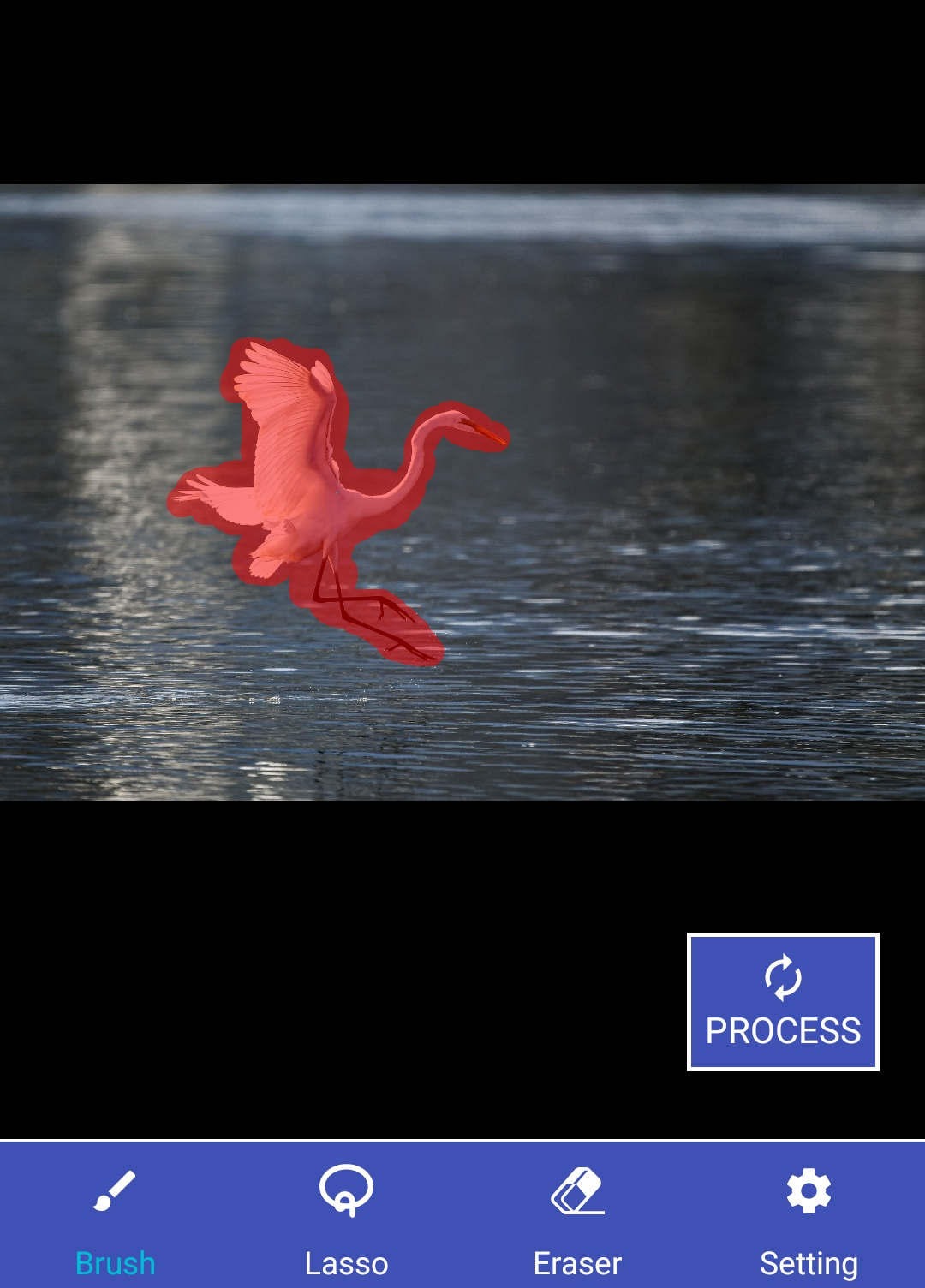
- 프로세스 탭을 누르고 제거가 완료될 때까지 기다립니다. 완료되면 이미지를 장치에 저장할 수 있습니다.
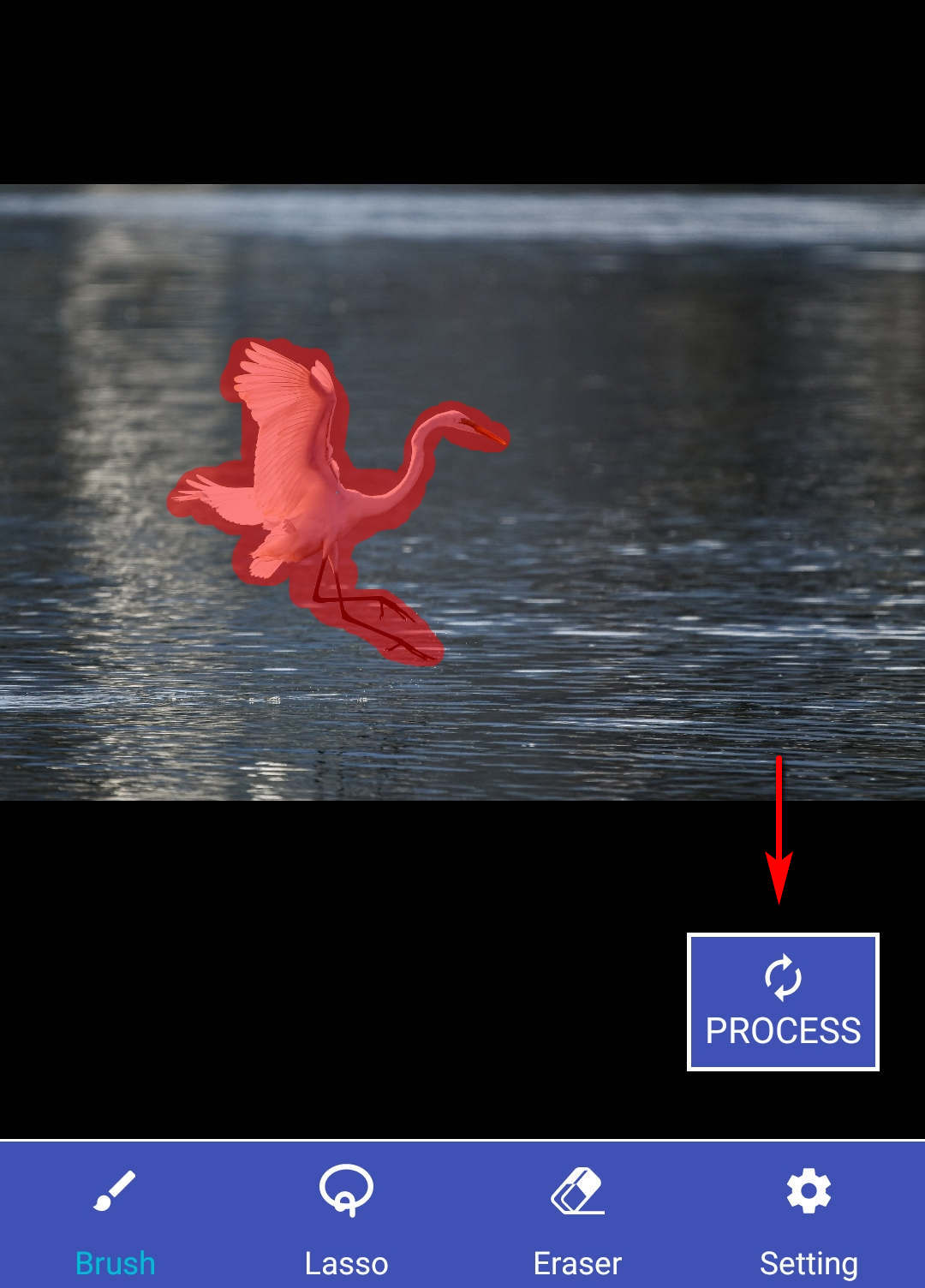
Android 및 iPhone용 Snapseed
Snapseed는 100억 다운로드가 넘는 꽤 인기 있는 애플리케이션입니다. 또한 Snapseed는 Google 개발자 제품군에 속하므로 원하는 기능 이상을 수행하는 고품질 애플리케이션을 기대할 수 있습니다. 또한 Snapseed는 iOS 앱 스토어에서도 사용할 수 있습니다. 그리고 3.6K 등급을 기준으로 별 8.1개를 얻습니다. 한 마디로 Snapseed는 최고의 워터마크 제거 앱.
그런 다음 Snapseed를 통해 사진에서 무언가를 지우는 방법. 계속 읽어주세요.
- 에서 Snapseed를 다운로드하십시오. 구글 Play 스토어 or iOS 앱 스토어 응용 프로그램을 엽니다.
- 사진을 애플리케이션 도구 플랫폼에 업로드하고 편집 아이콘을 선택하십시오. 아이콘은 화면 하단 모서리에 있습니다. 그런 다음 편집 도구 목록에서 찾을 수 있는 "치유" 옵션을 선택합니다.
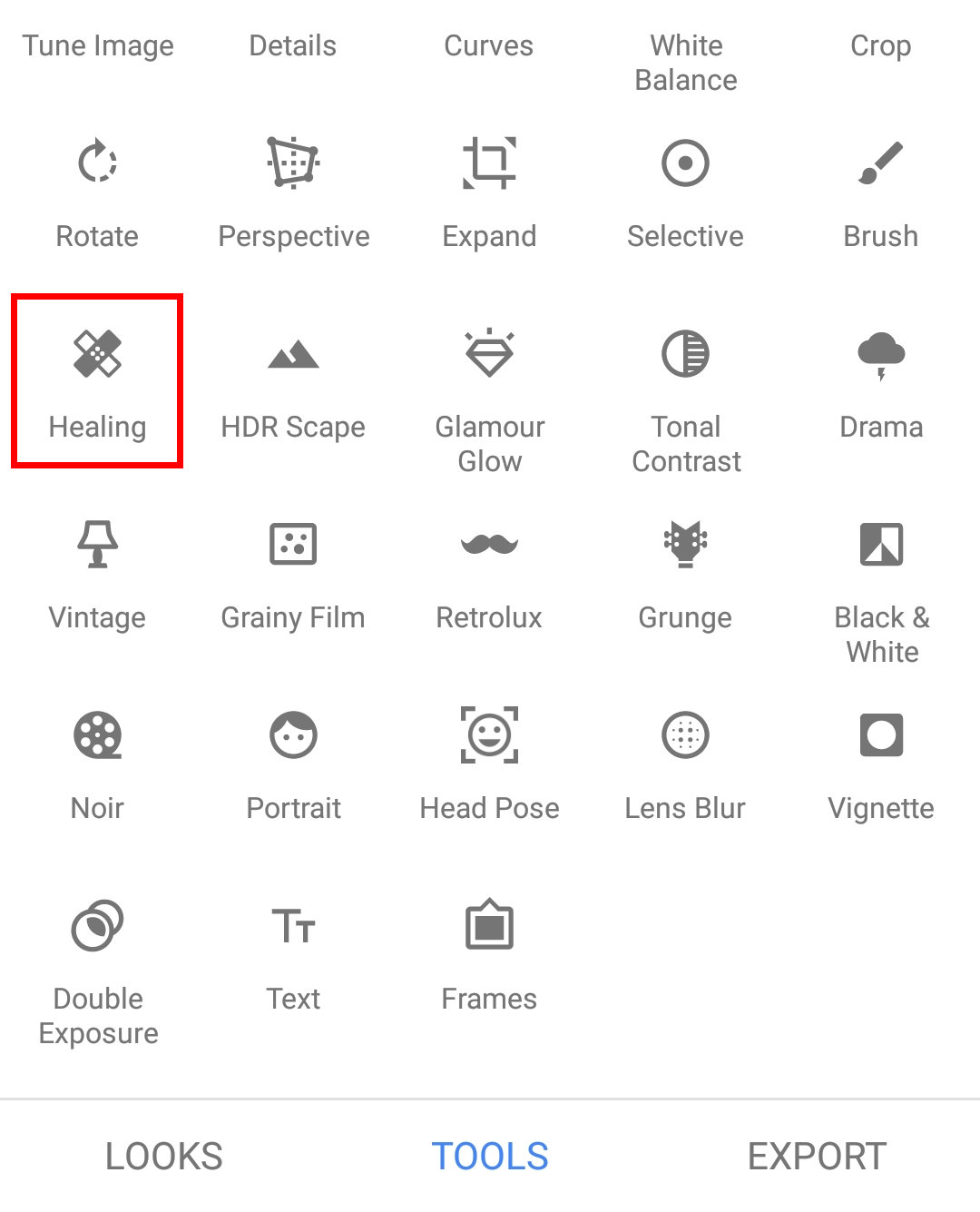
- 손가락을 사용하여 제거하려는 항목 위로 밀고 처리를 기다립니다. 완료되면 저장 버튼을 클릭하면 사진이 장치에 저장됩니다.
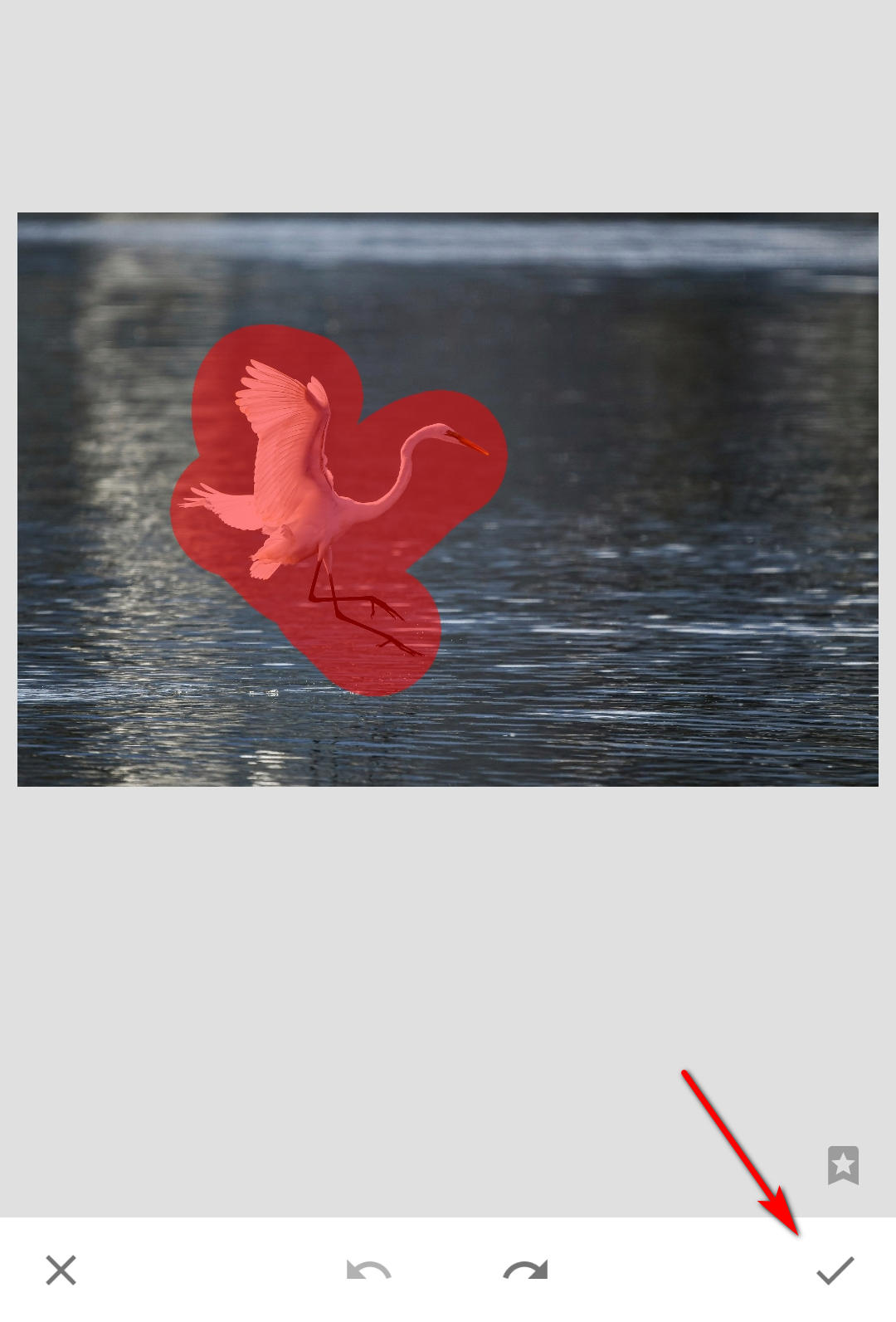
Android 및 iPhone용 포토제닉
사진에서 개체를 제거하는 것 외에도 Fotogenic은 다양한 사진 편집 기능을 제공합니다. 결과적으로 이 응용 프로그램은 여러 장의 사진을 편집하고 나중에 괜찮은 결과를 얻어야 하는 사람들에게 탁월합니다.
자세한 단계를 따라 휴대폰에서 사진에서 항목을 편집하는 방법을 배우십시오.
- 포토제닉 다운로드 안드로이드의 구글 플레이 or iOS 사용자를 위한 앱 스토어. 다운로드가 완료되면 앱을 실행합니다.
- 사용할 사진을 선택하고 "패치" 도구를 클릭합니다. 그런 다음 선택이라는 중간 옵션을 누르고 제거하려는 항목 위로 손가락을 밉니다. 그런 다음 잘 혼합된 영역을 찾을 때까지 화면 주위에 나타나는 섹션을 드래그합니다.
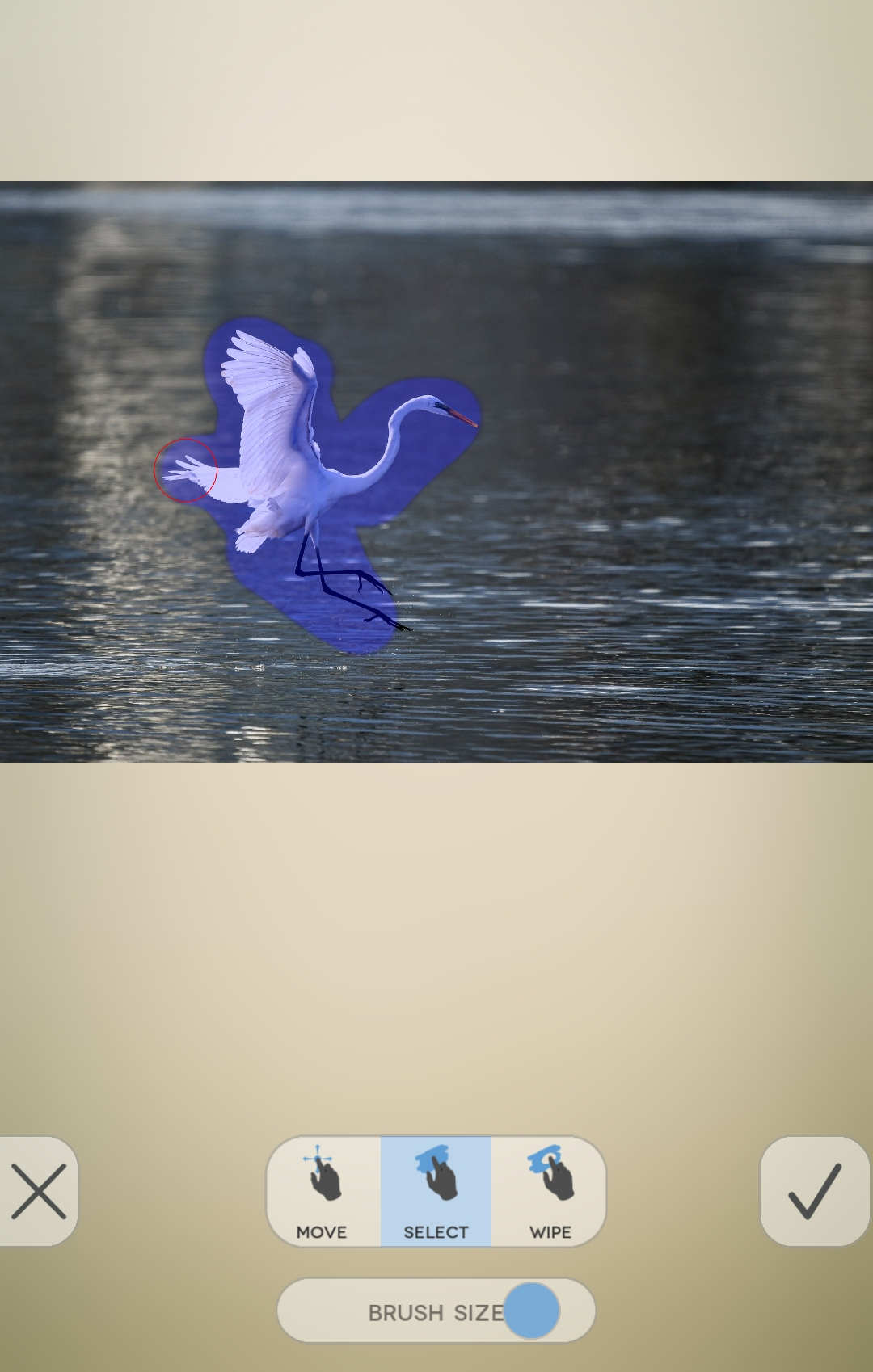
- 더 이상 원래 개체가 아니라 사물이 없는 영역이 표시됩니다.
2부. 온라인에서 사진을 편집하는 방법(가장 빠른 3가지 방법)
무슨 생각하는지 알아. 간단한 편집을 위해 애플리케이션을 다운로드해야 하는 이유는 무엇입니까? 너무 많은 작업처럼 보일 수 있으며, 이것이 바로 다음 세 가지 옵션이 완벽한 결과를 달성하는 데 도움이 되는 온라인 사진 워터마크 제거 도구인 이유입니다.
온라인 도구를 사용할 때 사진을 업로드하고 편집하고 저장하기만 하면 됩니다. 우리는 기술을 통해 몇 가지 환상적인 도구에 쉽게 액세스할 수 있다는 점을 좋아합니다. 따라서 온라인에서 사진에서 개체를 제거하는 방법을 알아보겠습니다.
사진 정리 – 원치 않는 개체 제거
빠른 편집 팁 목록의 첫 번째 항목은 사진 정리입니다. 이 사이트는 사진을 "정리"하는 데 도움이 되는 몇 가지 간단한 도구를 제공합니다. 모든 이미지에서 전선, 사람 또는 원치 않는 물체와 같은 원치 않는 것을 쉽게 제거할 수 있습니다.
그렇다면 무료로 사진에서 원치 않는 개체를 제거하는 방법은 무엇입니까? 살펴보겠습니다.
- 이 링크를 따르십시오 https://cleanup.pictures/ "여기를 클릭하거나 여기로 이미지를 드래그하세요"라고 적힌 사각형 상자를 클릭하고 개체를 제거하는 데 필요한 이미지를 선택합니다.
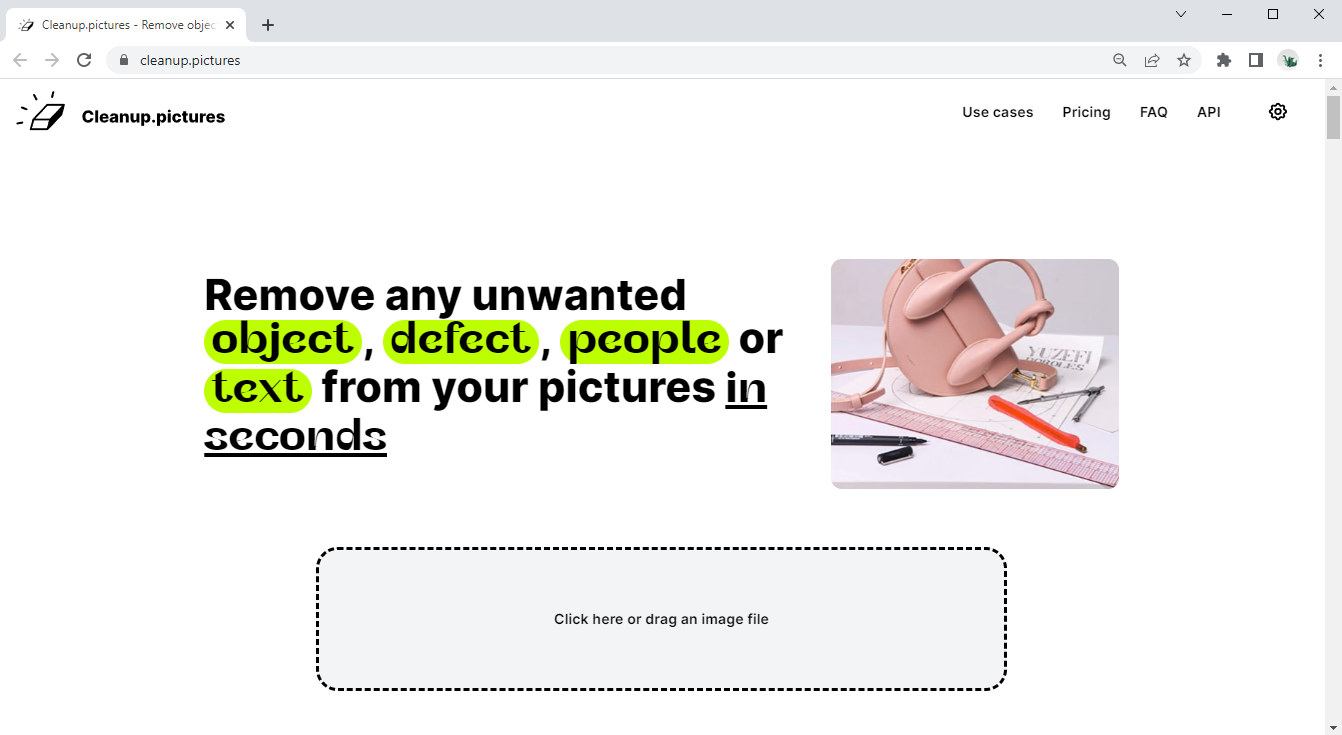
- 화면 하단의 슬라이더를 밀어 브러시 크기를 조정하고 개체를 제거해야 하는 영역에 페인트를 칠합니다.
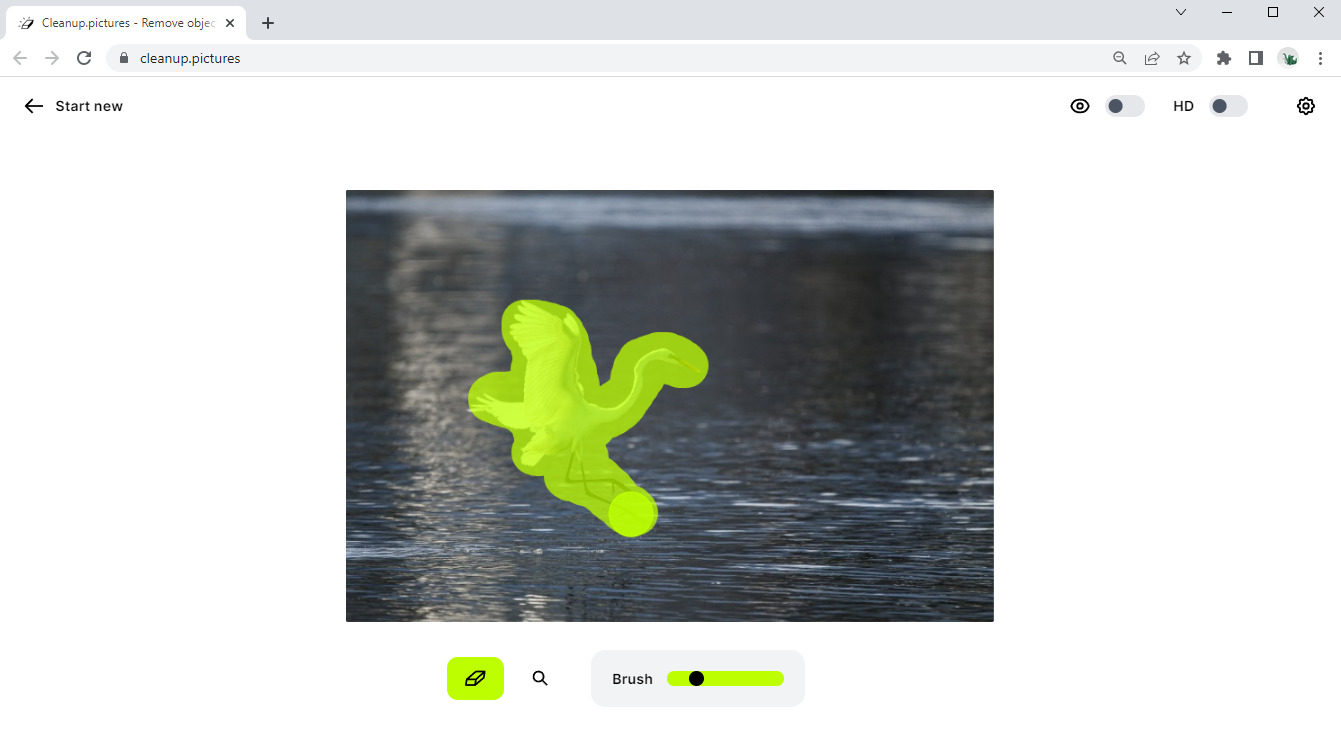
- 처리를 기다리고 화면 상단 모서리에 있는 다운로드 버튼을 클릭합니다. 이제 이미지가 장치에 저장됩니다.
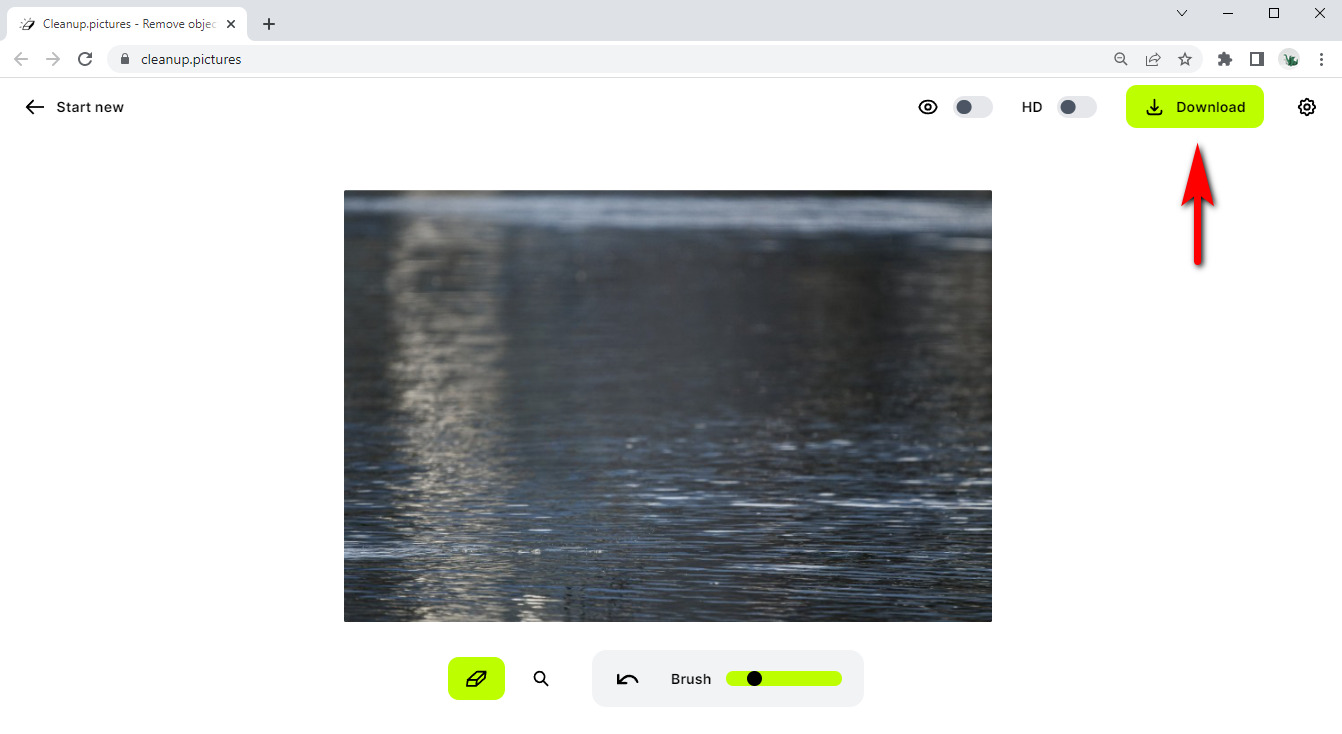
Imgkits – 사진에서 흠집 제거
이 다음 응용 프로그램은 피부의 흠이나 불순물과 같은 것을 제거하는 데 환상적입니다. 인터넷은 거칠기 때문에 우리 중 많은 사람들이 여드름 등을 없애고 싶어하는 것은 정상입니다. 물론 이 온라인 도구를 사용하면 번거로움 없이 사진에서 개체를 제거할 수도 있습니다.
온라인에서 사진에서 무언가를 편집하려면 가이드를 따르십시오.
- 먼저 이 링크를 방문하세요 https://www.imgkits.com/inpaint 업로드 버튼을 클릭하여 이미지를 업로드합니다.
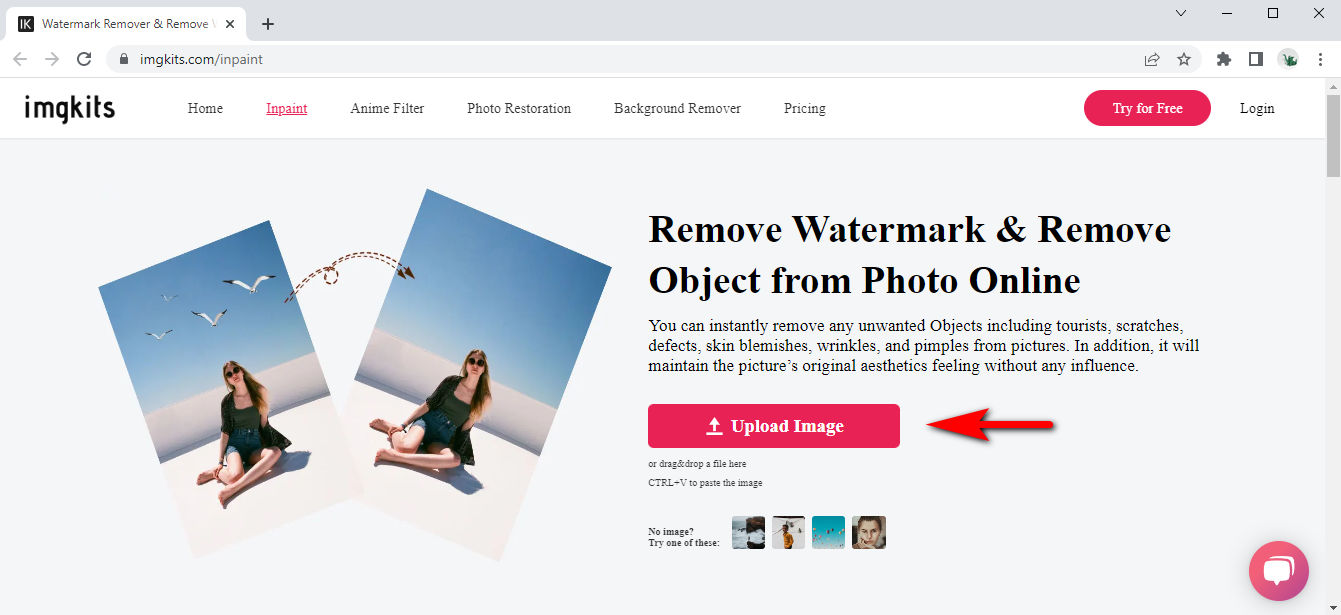
- 사진이 업로드되면 왼쪽 열 하단에서 얼굴 수정 옵션을 찾습니다. 그런 다음 도구를 선택하고 흠집이 있는 부분을 클릭하여 패치를 적용합니다.
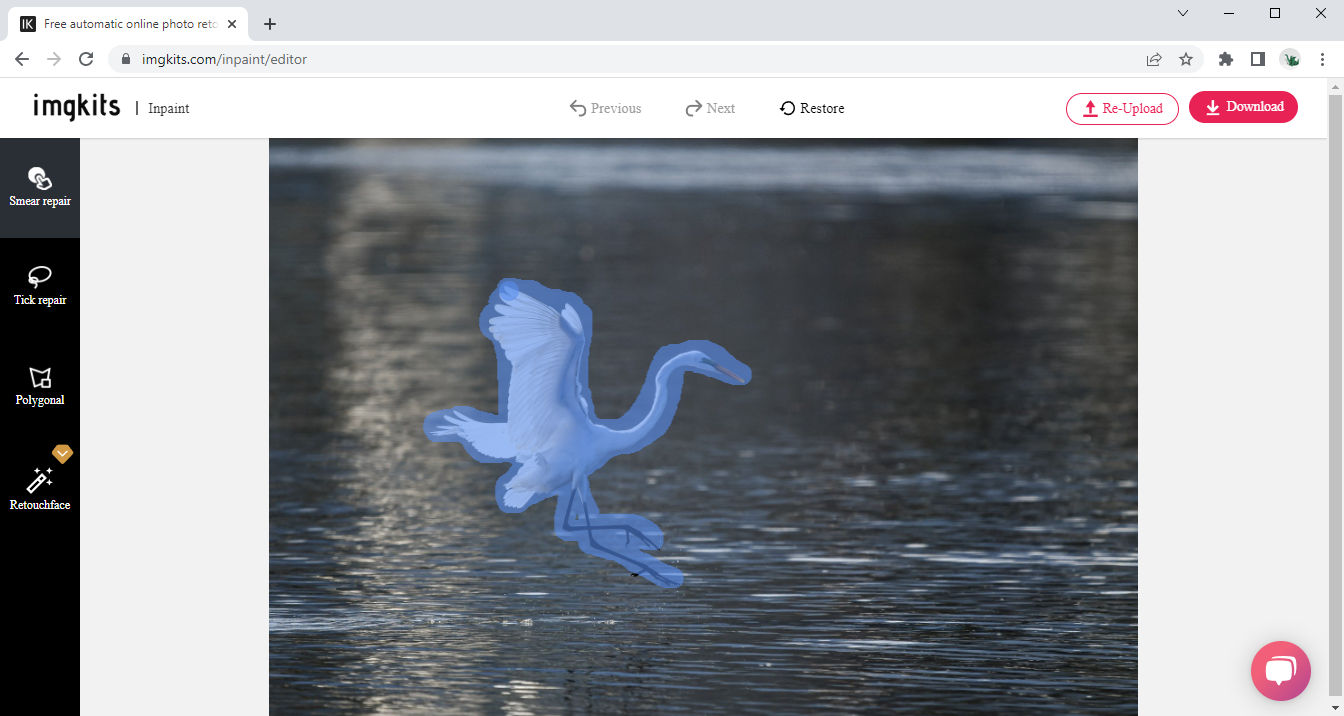
- 만족스러우면 이미지를 장치에 다운로드하십시오.
PhotoRoom – 사진에서 항목 제거
포토 룸 사진에서 원치 않는 개체를 제거하는 또 다른 무료 앱입니다. 이 사이트에서는 모호한 부분 위로 마우스 포인터를 끌어 사진을 추가하고 항목을 제거할 수 있습니다. 거의 즉시 사진에서 항목을 제거해도 여전히 고품질 이미지를 유지할 수 있습니다.
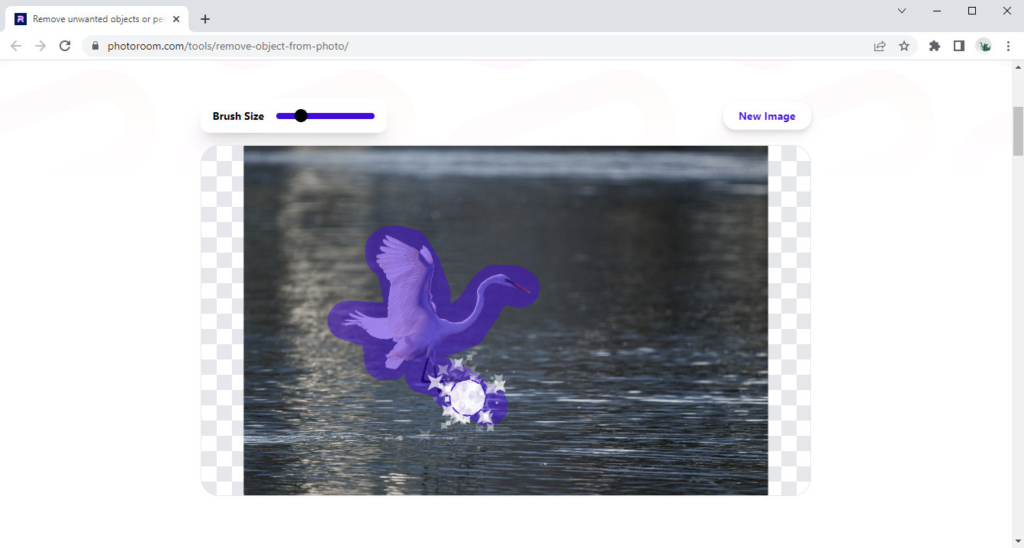
최종 생각
오늘날 우리는 사진에서 개체를 제거하는 데 도움이 되는 앱을 무제한으로 제공하지만 모든 앱이 결국 고품질 이미지를 제공하는 것은 아닙니다. 따라서 사진의 모양을 제거하거나 변경할 때 적절한 응용 프로그램을 사용하는 것이 중요합니다.
위에서 언급한 사진에서 무언가를 제거하는 방법에 대한 단계와 함께 이러한 옵션을 사용하면 고품질 사진과 함께 물체가 없는 이미지를 즐길 수 있습니다.
다음 시간까지.
AnyErase
비디오와 사진에서 마술처럼 워터마크 제거
- Windows 10/8/7 용
- Mac OS X 14+ 용
- 안드로이드에 대한
FAQ
최고의 개체 제거 앱은 무엇입니까?
Snapseed 및 원하지 않는 개체 제거는 사진에서 임의의 것을 제거할 때 가장 좋은 응용 프로그램입니다. Snapseed는 Google에서 개발한 애플리케이션으로 Play 스토어에서 높은 평가를 받고 있습니다. 원하지 않는 물건 제거는 Play 스토어에서 10천만 건 이상의 다운로드와 4.3개의 별을 받았습니다.
내 사진에서 원치 않는 개체를 무료로 제거하려면 어떻게 합니까?
사진 요구 사항에 따라 온라인 개체 제거제를 사용할 수 있습니다. 사진 정리는 몇 초 만에 목표를 달성하는 데 도움이 되는 간단한 인터페이스를 갖춘 환상적인 옵션이며 100% 무료입니다.